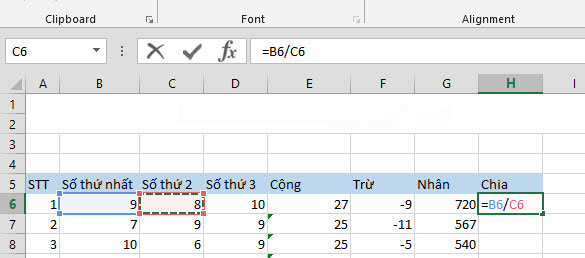Cách cộng trừ nhân chia bằng các hàm trong Excel
Hướng dẫn cách Cộng Trừ Nhân Chia trong Excel
Excel là phần mềm văn phòng thông dụng phổ biến hiện nay, bằng excel các bạn có thể dùng các hàm để thực hiện các phép tính toán học. Sau đây là hướng dẫn sử dụng các hàm cơ bản Hàm Nhân, Chia, Cộng, Trừ trong excel đơn giản và chi tiết nhất dành cho người dùng mới học excel.
Cộng trừ nhân chia là những phép tính cơ bản nhất trong toán học, nếu bình thường bạn viết ra giấy hoặc gõ word thì chúng ta chỉ cần gõ ký tự cộng trừ nhân chia trên bàn phím trong đó phím * hoặc dấu x là phép nhân và phím / hoặc: là phép chia. Thì trong excel chúng ta cũng làm tương tự vậy. Bên cạnh đó một số hàm cũng giúp các bạn tính tổng nhanh hơn như hàm SUM để tính tổng hàm PRODUCT để tính nhân. Bên cạnh đó bạn cũng có thể sử dụng một số hàm chia lấy dư, chia lấy nguyên.
1. Tính tổng - Phép cộng trong excel
Để tính tổng chúng ta sẽ có 3 cách sử dụng nhưng thực tế chỉ có 2 cách đó là sử dụng toán tử cộng + và sử dụng hàm SUM
Cách thứ nhất để cộng trong excel bạn chỉ cần lấy các số hạng cộng với nhau, ví dụ ở đây mình sẽ tính tổng bằng cách lấy
= B6 + C6 + D6 là ra kết quả tính tổng. Tương tự bạn có thể cộng 2 số hoặc rất nhiều so với nhau
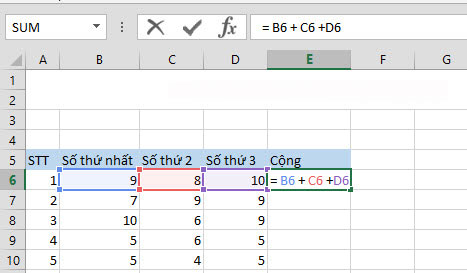
Cách thứ 2 sẽ nhanh hơn khi bạn cộng nhiều số, cộng theo dòng hoặc cộng theo cột đó chính là hàm SUM trong excel. Trong đó cách sử dụng hàm SUM nhanh và hiệu quả khi cộng nhiều số liên tiếp là chúng ta sẽ cộng theo vùng ví dụ ở đây mình cộng 3 số lại với nhau thì mình sẽ viết:
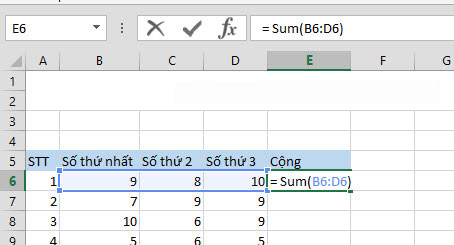
2. Phép trừ trong excel - tính hiệu 2 số
Cũng giống như phép cộng trong excel, bạn cũng có thể sử dụng dấu trừ - để tính hiệu 2 số hoặc nhiều số trong excel, ví dụ ở đây mình sẽ lấy số thứ nhất trừ số thứ 2 và trừ số thứ 3 thì viết:
=B6 - C6 - D6
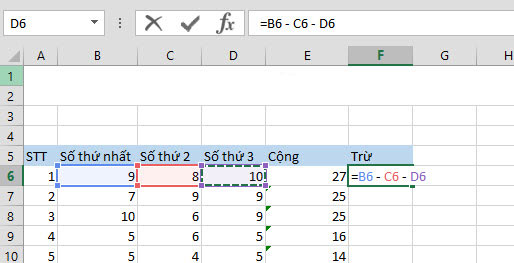
Ngoài ra cũng có 1 cách trừ khác sử dụng hàm nhưng là 1 mẹo sử dụng hàm SUM vì excel không hỗ trợ hàm trừ hàng loạt như phép cộng. Thay vì cộng tổng thì chúng ta sẽ làm âm số hạng thì nó sẽ trờ thành phép trừ ví dụ ở đây mình sẽ viết:
Thì chúng ta vẫn có kết quả như ý muốn:
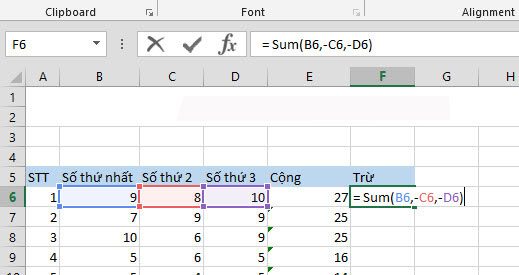
3. Phép nhân trong excel
Phép nhân trong excel các bạn sẽ sử dụng dấu sao * chính là phép nhân chữ không phải dấu x nhé, nhân các số thì bạn chỉ cần viết dấu * ở giữa các thừa số. Như ví dụ ở trên chúng ta sẽ viết:
=B6*C6*D6
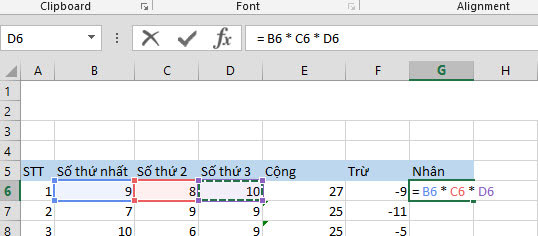
Ngoài ra cũng giống như phép cộng chúng ta cũng có 1 hàm hỗ trợ việc nhân các thừa số với nhau theo vùng đó là hàm PRODUCT sẽ giúp bạn nhân nhanh hơn nều cấn thiết nhân nhiều số liên tiếp trong 1 vùng chọn Ví dụ ở trên chúng ta sẽ viết:
=PRODUCT(B6:D6) là ra kết quả, đây là ví dụ chỉ nhân 3 số còn trong trường hợp nhân nhiều số thì cách này sẽ phát huy tác dụng rất hiệu quả:
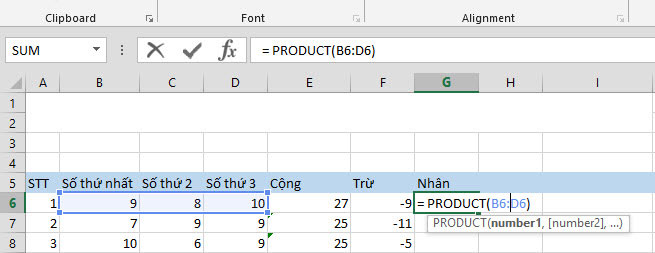
4. Phép chia trong excel
Tương tự phép nhân thì phép chia chúng ta sẽ dùng ký hiệu chia / để thực hiện lấy thương giữa hai số. Ví dụ ở trên mình muốn chia số thứ nhất cho số thứ 2 thì chúng ta sẽ viết:
Ngoài ra trong excel chúng ta cũng rất hay gặp trường hợp cần thiết là chia lấy phần nguyên và chia lấy phần dư.
Để chia lấy phần nguyên chúng ta dùng hàm QUOTIENT
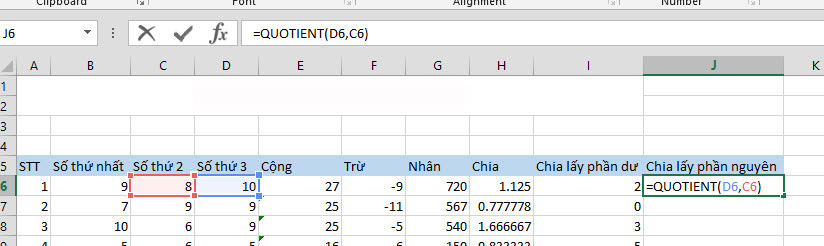
Hy vọng với bài viết này các bạn đã nắm rõ những phép tính cơ bản nhất trong excel. Ngoài ra excel cũng hỗ trợ người dùng rất nhiều hàm toán học khác để các bạn có thể sử dụng trong nhiều trường hợp thực tế khác nhau.